
发布时间:2021-07-29 10: 51: 00
相信大部分职场人都有做“TO DO LIST(待办清单)”,比如,下载手机APP里的各种待办清单,或者购买某猫某宝某多里的各种工作手帐。
但是,尽管如此,待办的事项那么多,每天疲于奔命地完成。待办越积越多,终于有一天待办清单爆满了,自己不堪重负了。来,我看到了四象限工作法,利用四象限工作法对自己的待办进行分类,优先完成重要而紧急的事情,关注重要但不紧急的事情......
开始时,我是用纸进行四象限工作法的,但后来,我发现Mindmanager的矩阵图可以更加轻松和高效地进行四象限工作法。
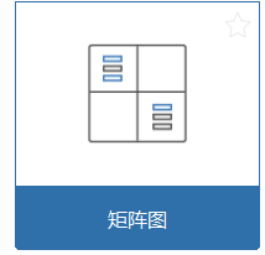
矩阵图的基本操作介绍在MindManager官网教程那里有介绍,这篇文章将着重于介绍如何使用MindManager的矩阵图进行四象限工作法。我在win10上运行MindManager。
一、写上矩阵图的标题
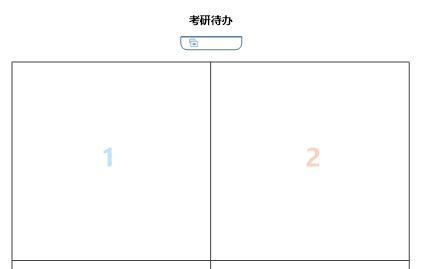
在矩阵图的标题中写上待办的标题。
根据待办事项的不同,或者是时间标题,比如“今日待办”、“本月待办”、“今年待办”;或者是任务标题,比如“考研待办”、“地产项目待办”。
二、写上矩阵图的图例
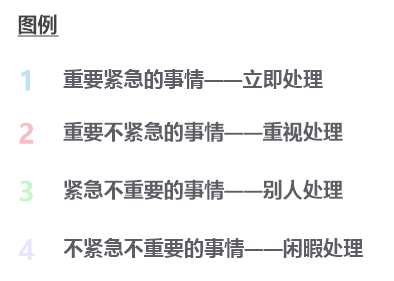
在矩阵图的图例1中写上“重要紧急的事情——优先处理”,2中写上“重要不紧急的事情——重视处理”,3中写上“紧急不重要的事情——别人处理”,4中写上“不紧急不重要的事情——闲暇处理”。
三、保存为模板
因为进行四象限工作法,每张矩阵图的图例都是一样的。所以,写好矩阵图的图例后,可以保存一份模板。
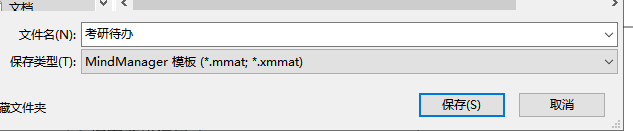
在保存时,选择保存类型为“MindManager 模板”。
这样,下次使用的时候直接打开模板就可以了,不需要再重复输入图例了!
另外,对于一些常用的标题,也可以保存一份模板。比如“今日待办”,“本月待办”.......。
四、写上矩阵图的内容
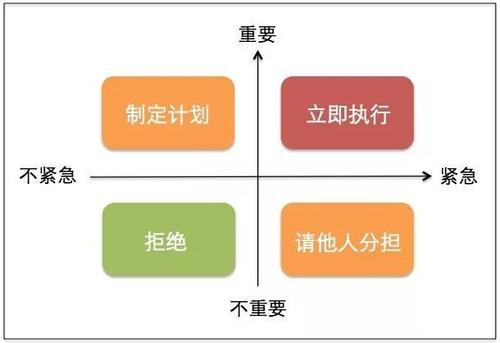
根据四象限工作法:
1.重要紧急
那些同时满足影响重大和时间紧迫的事情。这些事情不能回避,不能拖延,必须优先处理。同时,设置稍稍宽裕的最后期限,以免外界或自身原因导致无法按期完成。
2.重要不紧急
那些满足影响重大,但却时间不紧迫的事情。这些事情必须予以重视。同时,设置稍稍严格的打卡清单,以保证有充足的时间完成。
3.紧急不重要
那些满足时间紧迫,但却影响不大的事情。这些事情尽量让别人去办。同时,设置时间和精力限制,以免花过多的时间和精力去完成。
4.不紧急也不重要
那些既不满足时间紧迫,做不做都没有太大影响的事情。这些事情在闲暇、放松时去做,或者放弃去做。
我们把待办事项按照四象限工作法进行分类,依次写入矩阵图的四个格子1、2、3、4中。
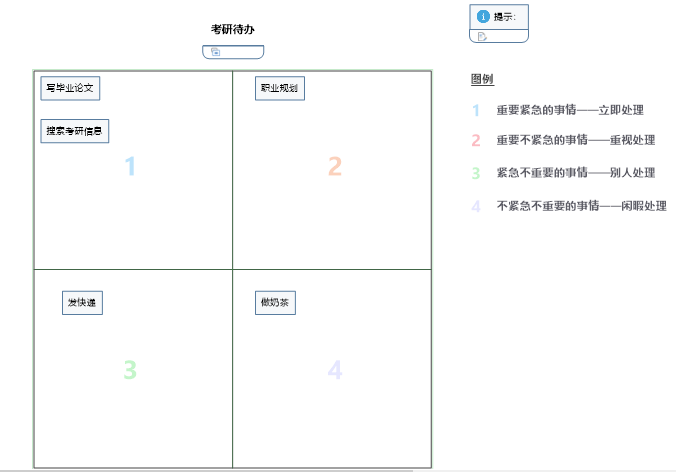
比如,在考研待办事项中:
“搜索考研信息”是重要紧急的事项,把它写在了矩阵图中的第一个格子,这些事情是优先处理的;
“职业规划”是重要不紧急的事项,把它写在了矩阵图中的第二个格子,这些事情是重视处理的;
“发快递”是不重要紧急的事项,把它写在了矩阵图中的第三个格子,这些事情是尽量让别人处理的;
“做奶茶”是不重要不紧急的事项,把它写在了矩阵图中的第四个格子,这些事情是闲暇处理的。
四、写上矩阵图的提示
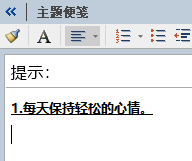
在矩阵图的提示中,可以写上处理待办事项需要注意的地方,比如,保持良好的心态。当然,也可以写上一些鼓励自己的话。
以上就是关于如何用MindManager的矩阵图进行四象限工作法的内容了。
读者也可以在本文的基础上多尝试,比如,合理利用MindManager出色的图标和标记功能,搭配MindManager2021丰富的素材库,让自己的四象限工作法矩阵图更加助力工作和生活。
作者:熊熊
展开阅读全文
︾